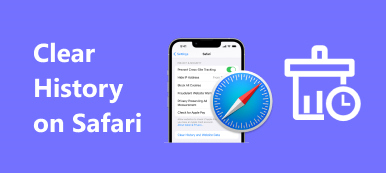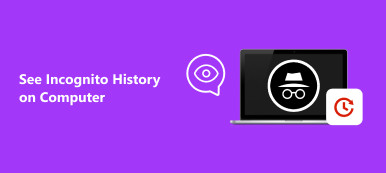Inkognitoläget hjälper dig att surfa på webben på din iPhone privat utan några sessionsspår. Det här inlägget tar upp vad inkognitoläget är, hur man slår på det och går till inkognitoläget och ett sätt att se inkognitohistorik på en iPhone.
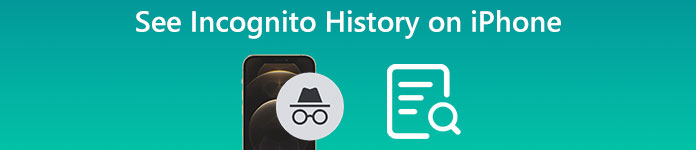
- Del 1. Vad är inkognitoläge på iPhone
- Del 2. Hur man går till inkognitoläge på iPhone
- Del 3. Hur man ser inkognitohistorik på iPhone
- Del 4. Vanliga frågor om hur man visar privat surfhistorik på iPhone
Del 1. Vad är inkognitoläge på iPhone
Inkognito läge är en privat surffunktion i en webbläsare som Safari, Chrome eller Edge som hjälper användare att surfa på internet utan några spår. Du kan gå till inkognitoläge på en iPhone för att skydda integriteten på ett säkert sätt. När du aktiverar inkognitoläget på en iPhone kan du hålla dig dold och inte lämna några spår av ditt webbläsarinnehåll till någon.
Inkognitoläge kan också kallas för privat surfning eller privat läge. Det används främst för att förhindra att din webbläsare och enhet lagrar din webbhistorik. När du surfar i inkognitoläge sparas inte cookies, inloggningsinformation för webbplatsen och andra användardata och temporära filer.
Del 2. Hur man slår på och går inkognitoläge på en iPhone
iPhone erbjuder ett enkelt sätt att aktivera inkognitoläge och använda sin privata surfning snabbt. Den här delen berättar hur man går in i inkognitoläge på sin standardwebbläsarapp, Safari.
steg 1På din iPhone bör du gå in i Safari-appen och välja Flikar -knappen längst ned till höger.
steg 2Tryck på [nummer] Flikar or Start sidan i den centrala delen av den nedre skärmen för att visa Flikgrupper lista. Nu kan du välja Privat alternativ för att gå inkognitoläge på en iPhone. Knacka Färdig för att bekräfta din operation. Nu kan du trycka på + knappen i det nedre vänstra hörnet för att använda Safari och surfa på internet i ett privat surfläge. Alla detaljer om din surfning kommer inte att sparas och spåras.
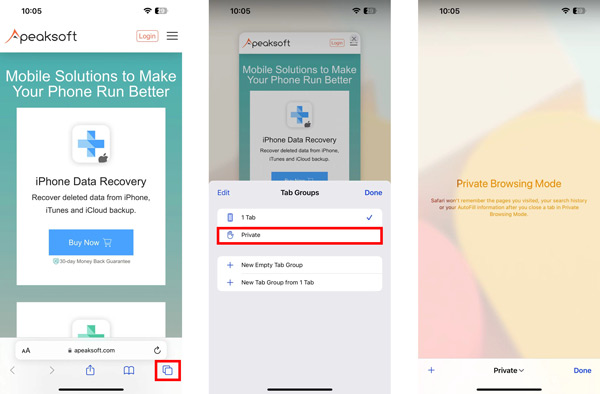
Del 3. Hur man kontrollerar/se inkognitohistorik på din iPhone
Är det möjligt att se privat surfhistorik på iPhone?
Som nämnts ovan kommer dina webbläsardata inte att sparas i inkognitoläge. Det betyder att du inte kan se inkognitohistorik på en iPhone direkt. Men spåren av din aktivitet kommer fortfarande att hänga kvar efter att sessionen är slut. Du kan lita på en tredjepartsapp för att kontrollera eller återställa din iPhones inkognitohistorik. Här rekommenderar vi starkt de alla funktioner iPhone Data Recovery för att se inkognitohistorik på iPhone.

4,000,000 + Nedladdningar
Kontrollera inkognitohistoriken på iPhone och återställ privat surfhistorik.
Återställ webbläsardata från Safari, raderade kontakter, samtalshistorik, foton och mer.
Visa och återställ inkognitohistorik från iPhone, iCloud-säkerhetskopia och iTunes-säkerhetskopia.
Stöd alla iPhone-modeller som iPhone 16/15/14/13/12/11/X och iOS-versioner.
steg 1Du kan gratis ladda ner denna iPhone Data Recovery på din Mac eller Windows PC för att se din privata webbhistorik eller se den raderade historiken. Starta den och anslut din iPhone via en USB-kabel när det uppmanas.

steg 2Du bör först försöka kontrollera inkognitohistoriken på din iPhone från iOS-enheten. Se till att du använder Återställ från iOS-enheten funktion. När din iPhone har anslutits, klicka på Nästa för att gå vidare.

steg 3När din iPhone-modell och ditt namn visas på skärmen klickar du på Starta Scan knappen för att analysera alla typer av iOS-filer på denna iPhone. Att slutföra dataskanningen och analysen kommer att ta lång tid om du har många filer sparade på din iPhone.
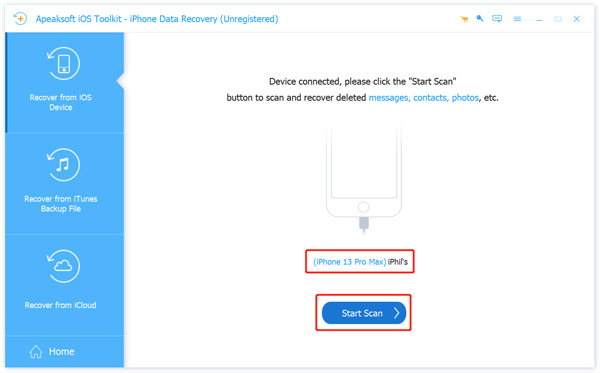
steg 4När iPhone-dataskanningen är klar kan du klicka Safarihistorik under Anteckningar och andra för att visa all din webbhistorik på Safari. Du kan kontrollera Safari-historiken i inkognitoläge och normalt läge i detalj. Om du vill återställa inkognitohistorik på din iPhone, kan du välja dem och klicka på Recover knapp.
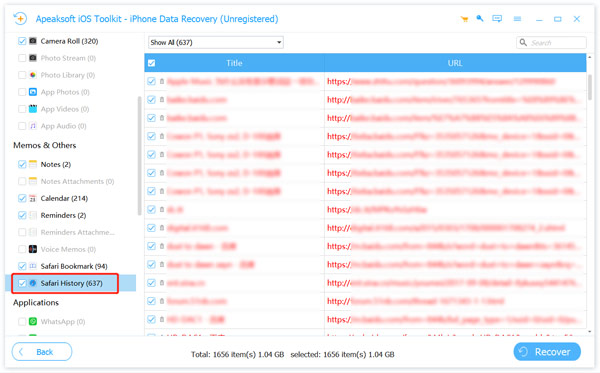
Del 4. Vanliga frågor om hur man visar privat surfhistorik på iPhone
Fråga 1. Hur kan jag stänga av inkognitoläget på min iPhone?
När du vill stänga av privat surfning på din iPhone kan du öppna Safari-appen, trycka på knappen Tabs i det nedre högra hörnet och sedan på Privat. Under listan flikgrupper kan du välja [antal] flikar för att enkelt stänga av inkognitoläget.
Fråga 2. Hur rensar du din webbhistorik på Safari?
Du kan köra Inställningar på din iPhone, rulla nedåt för att trycka på Safari-alternativet och använd sedan funktionen Rensa historik för att snabbt ta bort alla dina webbläsardata från denna iPhone.
Fråga 3. Var kan jag kontrollera min webbhistorik på en iPhone?
Gå in i appen Inställningar på din iPhone och skjut nedåt för att välja Safari från listan. Rulla ner till den nedre delen av Safari-gränssnittet och tryck på alternativet Avancerat. Välj det första alternativet Webbplatsdata för att kontrollera all webbhistorik på Safari.
Fråga 4. Hur sätter jag på inkognitoläget på din Mac?
Starta Safari på din Mac, klicka på den översta Arkiv-menyn och välj alternativet Nytt privat fönster från rullgardinsmenyn. Nu kan du börja din privata surfning på Mac.
Slutsats
Inkognitoläge på iPhone ger dig ett bekvämt sätt att surfa på webbplatser på ett säkert sätt. Du kommer inte att oroa dig för att ditt webbläsarinnehåll och personliga data spåras. Vi har främst pratat om iPhone inkognitoläge och relaterad privat surfhistorik i det här inlägget. Du kan lära dig vad inkognitoläge är och hur man ser inkognitohistorik på en iPhone. Om du fortfarande har frågor kan du skicka ett meddelande till oss i kommentarsfältet nedan.